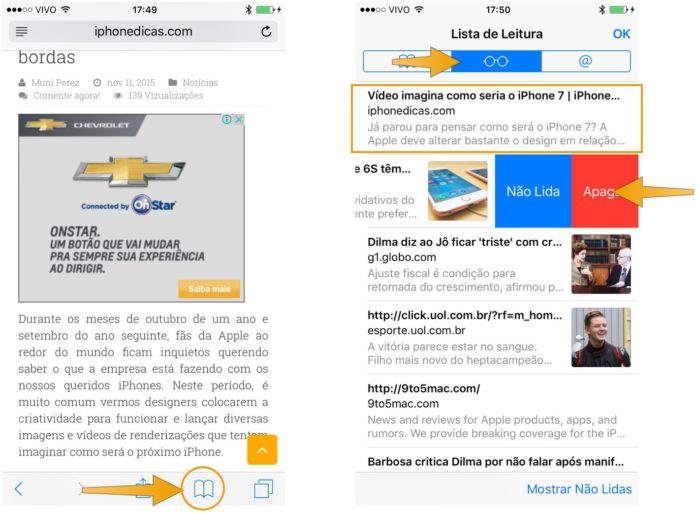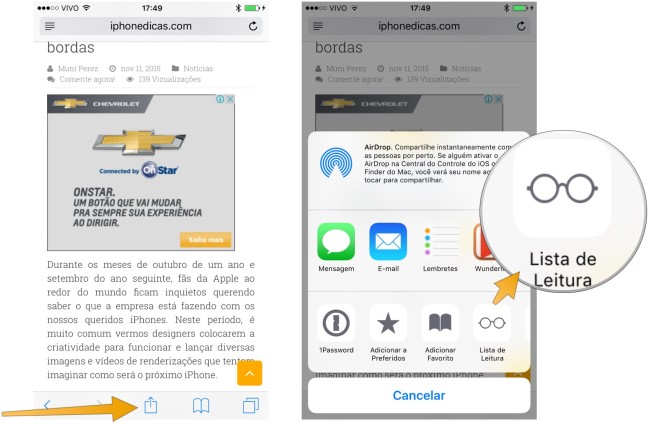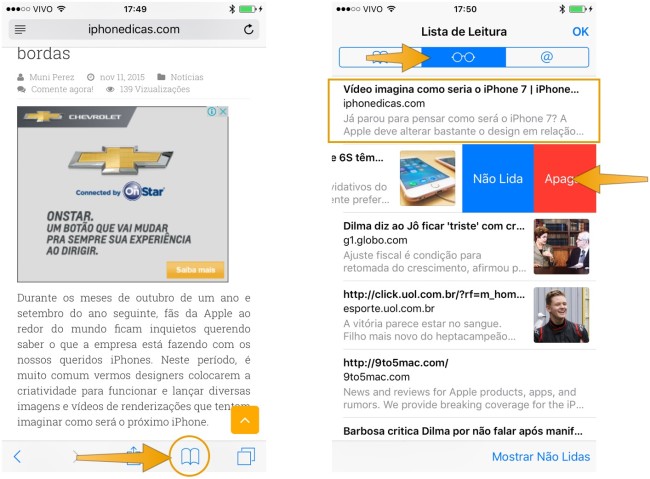Você sabia que você pode salvar uma página da internet no seu iPhone e ler depois, mesmo sem internet? Tudo isso sem precisa instalar nenhum aplicativo como o Pocket? É amigo leitor, isso é muito fácil, e muito prático também.
Eu costumo usar muito essa função (salvar páginas da internet) para ler depois, principalmente quando vou escrever um artigo para vocês, ou no meu blog de viagens (vouembora.com). É sempre bom, na hora de analisar o que vai escrever acessar rapidamente uma “biblioteca” de informações. Por isso que salvar páginas da internet é muito útil.
Para as mulheres, essa função é excelente para gravar aquele tutorial da moda, ou o look que você gostou, ou ainda aquela página com dicas de emagrecimento.
E para você leitor, essa função é ótima para arquivar todos os artigos interessantes aqui do blog iPhoneDicas.
O mais legal dessa função é que você não precisa instalar nenhum aplicativo, e que a página que você salvar no safari do seu iPhone, irá diretamente para o seu iPad ou MacBook que estiver com a sua conta do iCloud.
Mas então, vamos para a Dica?
Pegue seu iPhone e abra o Safari
A primeira coisa a ser feita, é você pegar o seu iPhone e abrir o Safari (internet) e abrir em uma página da internet. Se você estiver lendo esse artigo do seu iPhone, não precisa fazer nada.
Após abrir na página desejada, basta você tocar no botão compartilhar (aquele quadrado com seta pra cima). Você verá a opção “adicionar a lista de leitura”. Toque lá e pronto, o artigo será armazenado para ficar leitura futura. Agora veja o processo em imagens:
Depois que você adicionou na sua lista de leitura, automaticamente o Safari vai salvar essa página off-line e armazenar em uma lista para você. Para você ver todos os artigos armazenados, basta você entrar no safari, e tocar no símbolo do livro, que fica ao lado do de compartilhar.
Vai abrir uma opção com 3 abas, o histórico de leitura, a lista de leitura, e a lista de artigos sociais (cenas de próximas dicas). Toque nos óculos, ou melhor, na aba do centro, e você verá todos os artigos armazenados em sua lista, em ordem da mais recente para mais antiga. Veja as imagens:
Como você pode ver na imagem acima, da pra você também marcar o arquivo como lido ou não lido, e também apagar o página armazenada.
Para acessar a página arquivada, basta você tocar nela, que ela abrirá instantaneamente, como em um passe de mágica.
Tem outros dispositivos?
Você também tem iPad ou MacBook? Ou até mesmo o safari no Windows com o iCloud ativado? Experimente acessar o seu Safari (do iPad, Mac ou Windows) e veja a lista de leitura. Você terá essa surpresa:
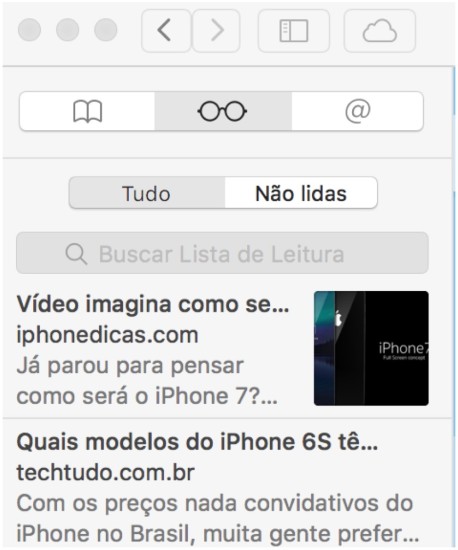
Resumo
Se você quiser salvar uma página da internet no seu iPhone, agora você sabe certo? Basta ir no safari, botão compartilhar, lista de leitura. Depois pra ler, vai no livrinho, óculos, e pronto. (Isso que é resumo! o/)
Se você gostou da dica, compartilhe! Se não gostou, compartilhe também! 😛















![[Vídeo] Como usar ao máximo o aplicativo Lembretes no iPhone](http://iphonedicas.com/wp-content/uploads/2015/12/Youtube-Cover-Lembretes-1-218x150.jpg)
![[Vídeo] Como limpar a memória RAM do iPhone em 10 segundos](http://iphonedicas.com/wp-content/uploads/2015/12/Youtube-Cover-limpar-ram-1-218x150.jpg)